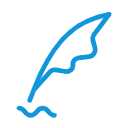Ubuntu 安装 opencv3.2+contrib_modules
我之前安装了.opencv2.4 版本,再安装这个也是很费波折,这里说一下共存安装碰到的几个问题
1. 编译安装的目录不能相同,我一个是 /usr/local 一个是 /usr/local/opencv3
2. 网络要好,github 不能被墙,因为安装过程要下载东西
- opencv_contrib 要和 opencv 版本号相同,不然会出很多错,这里我用的是 opencv_contrib3.2
以下为转载–原文地址
opencv3.X 版本的编译和之前有些区别,它将一些不稳定或者说在开发中的模块都放到 contrib modules 里面了,用户视自己的需求去编译.这篇文章记录了 Ubuntu14.04 + opencv3.2.0 + contrib modules 的配置方法,供自己记录和大家参考一下.谢谢
1 opencv 依赖项安装
1
2
3
| sudo apt-get install build-essential
sudo apt-get install cmake git libgtk2.0-dev pkg-config libavcodec-dev libavformat-dev libswscale-dev
sudo apt-get install python-dev python-numpy libtbb2 libtbb-dev libjpeg-dev libpng-dev libtiff-dev libjasper-dev libdc1394-22-dev
|
这些依赖项有些机器上可能已经装好了,但是以防万一,可以再做一遍.
2 opencv 源码下载
源码的下载有两种方式:去官网下载压缩包再解压,或者直接 git 拉取源码
3 编译以及安装
1
2
| mkdir ~/opencv320
cd ~/opencv320
|
第2步里面下载的应该是两个包:opencv-master 和 opencv_contrib-master,
1
| 将contrib模块拷贝到opencv-master文件夹下
|
1
| cp -r opencv_contrib-master opencv-master
|
1
| cmake -D CMAKE_BUILD_TYPE=Release -D CMAKE_INSTALL_PREFIX=/usr/local/opencv3 -D OPENCV_EXTRA_MODULES_PATH=../opencv_contrib-master/modules/ ..
|
1
2
| cmake完成之后(确认complete,没有error)
make -j4 #j4为四线程
|
4 测试安装结
1
2
3
| mkdir ~/opencv-lena
cd ~/opencv-lena
gedit DisplayImage.cpp
|
1
2
3
4
5
6
7
8
9
10
11
12
13
14
15
16
17
18
19
20
21
22
| #include <stdio.h>
#include <opencv2/opencv.hpp>
using namespace cv;
int main(int argc, char** argv )
{
if ( argc != 2 )
{
printf("usage: DisplayImage.out <Image_Path>\n");
return -1;
}
Mat image;
image = imread( argv[1], 1 );
if ( !image.data )
{
printf("No image data \n");
return -1;
}
namedWindow("Display Image", WINDOW_AUTOSIZE );
imshow("Display Image", image);
waitKey(0);
return 0;
}
|
写入如下内容
1
2
3
4
5
| cmake_minimum_required(VERSION 2.8)
project( DisplayImage )
find_package( OpenCV REQUIRED )
add_executable( DisplayImage DisplayImage.cpp )
target_link_libraries( DisplayImage ${OpenCV_LIBS} )
|
1
2
3
| cd ~/opencv-lena
cmake .
make
|
此时 opencv-lena 文件夹中已经产生了可执行文件 DisplayImage,下载 lena.jpg 放在 opencv-lena 下,运行
./DispalyImage lena.jpg
此时应该会显示一张图片
至此,安装配置完成.